修改电脑时间12/24制式,修改电脑时间格式的步骤 如何修改电脑时间12/24制式,修改电脑时间格式
发布时间:2017-07-04 13:34:06 浏览数:
今天给大家带来修改电脑时间12/24制式,修改电脑时间格式的步骤,如何修改电脑时间12/24制式,修改电脑时间格式,让您轻松解决问题。
电脑右下角都有时间的显示,但是有些人喜欢12小时制式,有人喜欢24小时制式。那么怎么修改电脑时间12/24制式,修改电脑时间格式的方法是什么呢?具体方法如下:
1首先我们单击右下角的时间,然后会弹出一个日历和时钟的窗口,点击窗口里面的“更改日期和时间设置”的链接。
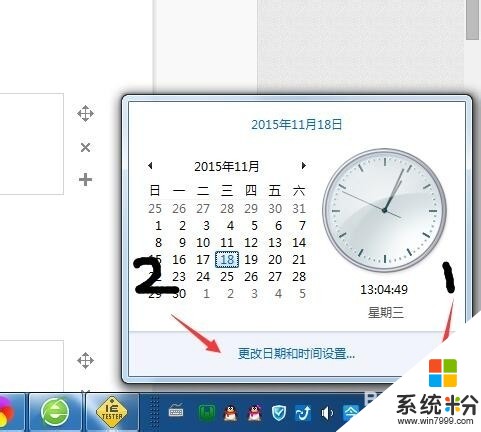 2
2然后会弹出一个新的选项卡,小编这里默认是24制式的,点击“更改日期和时间设置”的按钮。
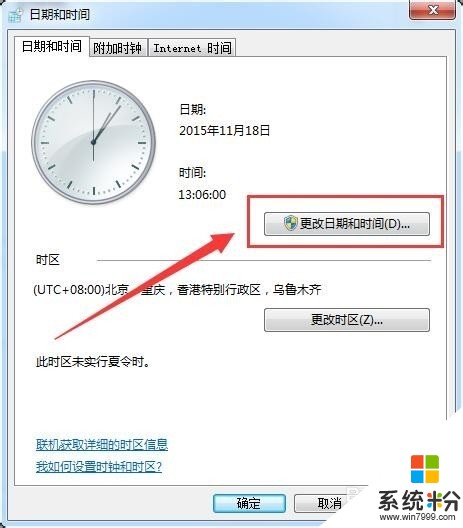 3
3然后会弹出日期和时间设置的选项卡,再点击下面的“更改日历设置”链接。
 4
4之后会弹出两个弹出层,一个是自定义格式,这里我们需要修改长时间格式,改一下h的大小写就可以。大写表示24制式,小写表示12制式。然后点击确定。
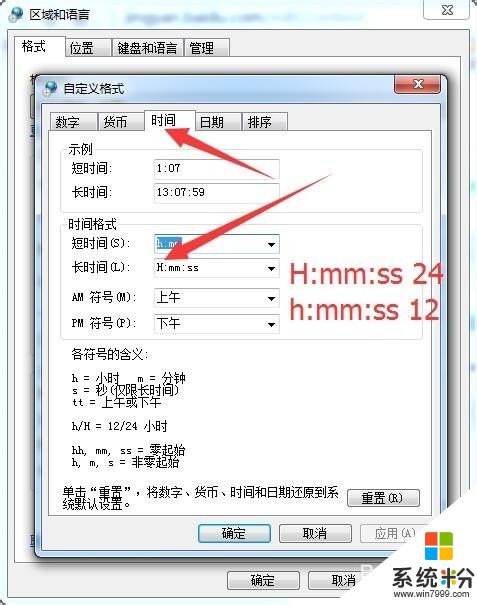 5
5然后会剩下“区域和语音”弹出层,可以看到最下面的示例效果。然后点击确定按钮。
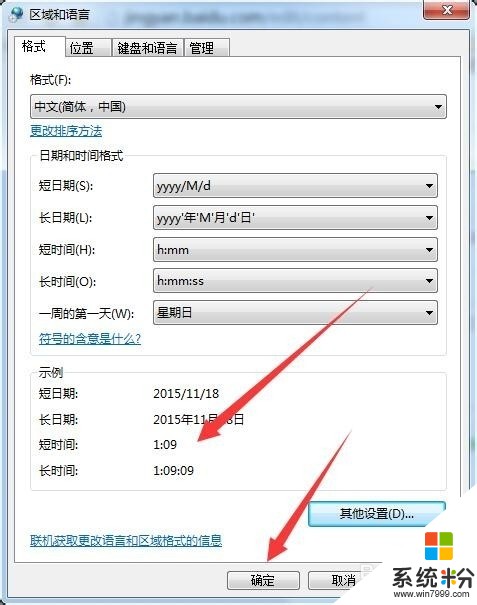 6
6最后看一下效果,已经改成12制式的了。想改成24制式的,就把上面步骤中的h改为大写即可。
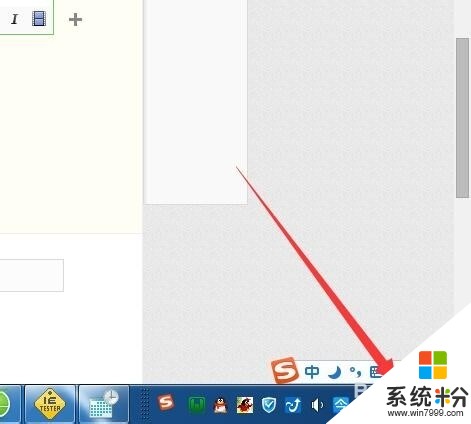
以上就是修改电脑时间12/24制式,修改电脑时间格式的步骤,如何修改电脑时间12/24制式,修改电脑时间格式教程,希望本文中能帮您解决问题。